Situation
Une mise à jour logicielle est utile :
• lorsque des problèmes surviennent sur le téléviseur ;
• pour obtenir les fonctionnalités les plus récentes.
Article Published Date : 2021-06-20
Situation
Une mise à jour logicielle est utile :
• lorsque des problèmes surviennent sur le téléviseur ;
• pour obtenir les fonctionnalités les plus récentes.
Pour mettre à jour le logiciel sur le téléviseur, procédez comme suit :
• Formatez la clé USB sur le système de fichiers FAT32 (clic droit de la souris > Formater).
• Notez que les mises à jour de logiciels Android peuvent représenter jusqu'à 1 Go ; veillez donc à ce que la clé USB utilisée ait suffisamment d'espace libre pour pouvoir stocker le logiciel.

Rendez-vous sur le site Web de Philips et naviguez jusqu'à la page d'assistance de votre produit (p. ex. lorsque vous lisez cet article de FAQ, cliquez sur Assistance dans le panneau de navigation ci-dessus).
Remarque Assurez-vous d'avoir sélectionné le modèle correct de téléviseur.
• Sélectionnez l'option [Mises à jour logicielles] (Software Updates) sur la page.
• Le logiciel dédié pour ce modèle de téléviseur apparaîtra en affichant le numéro de version.
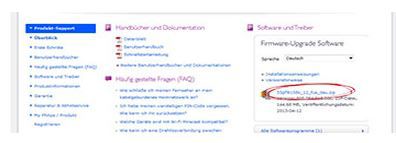
Mettez à jour le logiciel uniquement si la version mentionnée sur le site Web est supérieure à la version du logiciel installée sur le téléviseur. Cliquez sur le fichier, acceptez les conditions d'utilisation et enregistrez le fichier xx_xx.zip sur l'ordinateur
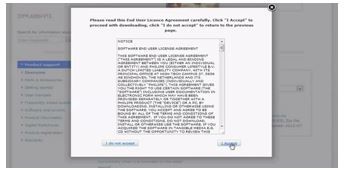
Par exemple : cliquez avec le bouton droit sur le fichier « xx_xx.zip » et sélectionnez « Extraire vers ». Lorsque l'on vous demande où enregistrer le fichier, sélectionnez la clé USB.
N'éteignez pas le téléviseur pendant la mise à jour !

• L'écran devient noir pendant 5 à 10 secondes, le temps le temps que le téléviseur ferme toutes les applications.
• La mise à jour du logiciel débute alors. Le message [Installation de la mise à jour du système] (Installing system update) apparaît ainsi qu'une barre de progression indiquant l'état de la mise à jour du logiciel.
• La mise à jour prend de 5 à 15 minutes, selon la taille du fichier de mise à jour.
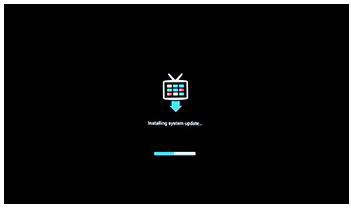
• À la fin de la mise jour, l'écran devient noir pendant 3 à 5 secondes.
• Le logo Philips apparaît à l'écran.
• Une fois le téléviseur entièrement chargé, éteignez-le puis rallumez-le.